Meerdere dia's op één pagina afdrukken in PowerPoint
Wat te weten
- Ga naar de lintwerkbalk in PowerPoint en selecteer Bestand > Afdrukken. Selecteer uw printer, paginabereik en verschillende andere opties.
- In de Instellingen sectie, selecteer Dia's op volledige pagina. Klik Hand-outs. U kunt maximaal negen dia's op één pagina afdrukken.
- Klik op de Afdrukken knop om te voltooien. Als je deze optie combineert met dubbelzijdig printen, kun je tot 18 dia's op een vel papier krijgen.
In dit artikel wordt uitgelegd hoe u de afdrukinstellingen in PowerPoint gebruikt om meerdere dia's op één pagina op een Mac of pc af te drukken. Instructies omslag PowerPoint 2019, 2016, 2013, 2010; en PowerPoint voor Microsoft 365.
Meerdere dia's op één pagina afdrukken
Wanneer u kopieën van uw PowerPoint-presentatie aan een publiek uitdeelt, is het afdrukken van meerdere dia's op één vel papier de beste manier om te gaan, in plaats van elke dia af te drukken.
Het is gemakkelijk om PowerPoint-presentaties en dia's afdrukken verdelen; hier leest u hoe u meerdere PowerPoint-dia's op een pagina kunt afdrukken.
-
beginnend op de Lintwerkbalk in PowerPoint, Klik Bestand.
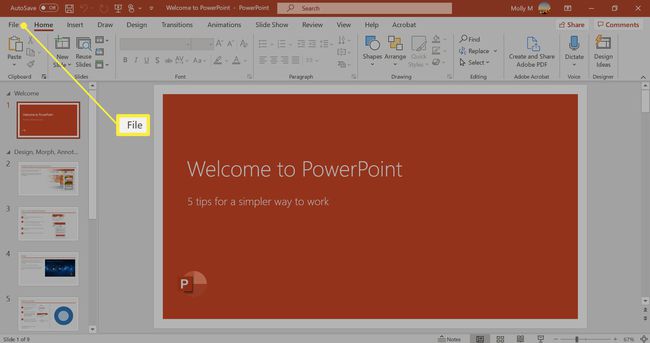
-
Selecteer Afdrukken. In dit venster kunt u uw printer, het aantal pagina's dat u wilt afdrukken en verschillende andere opties selecteren.
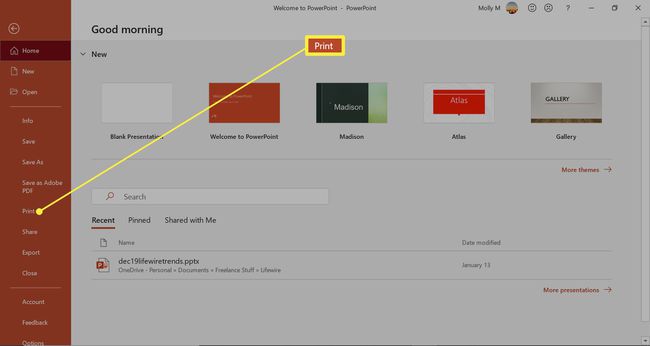
-
Klik Dia's op volledige pagina in de Instellingen sectie.

-
Klik Hand-outs. U kunt maar liefst negen dia's op één pagina afdrukken (verticaal of horizontaal), net zoals de Diasorteerderweergave. Selecteer een van de opties voor meerdere dia's.
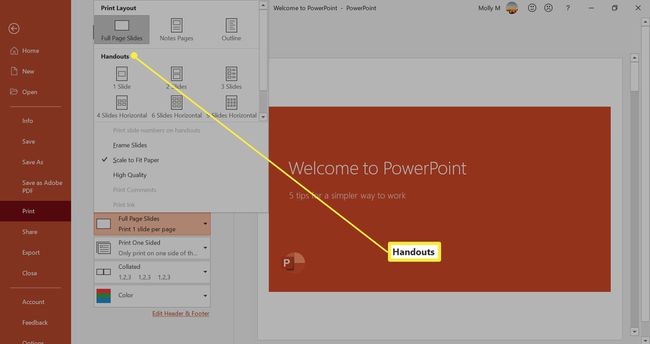
-
Klik op de Afdrukken knop om te voltooien.

Door dit te combineren met dubbelzijdig printen, kunt u tot 18 dia's op één vel papier krijgen.
